เปิดหรือปิดคีย์ Caps Lock ใน Windows 10
เบ็ดเตล็ด / / November 28, 2021
พวกเราเกือบทั้งหมดได้เปิดใช้งาน Caps เพื่อล็อคโดยไม่ได้ตั้งใจขณะเขียนบทความด้วยคำหรือส่งเอกสารทางเว็บ ซึ่งเป็นเรื่องที่น่ารำคาญเพราะเราต้องเขียนบทความทั้งหมดอีกครั้ง อย่างไรก็ตาม บทช่วยสอนนี้จะอธิบายวิธีง่ายๆ ในการปิดใช้งาน caps lock จนกว่าคุณจะเปิดใช้งานอีกครั้ง และด้วยวิธีนี้ คีย์จริงบนแป้นพิมพ์จะไม่ทำงาน ไม่ต้องกังวล คุณยังสามารถกดแป้น Shift ค้างไว้แล้วกดตัวอักษรเพื่อใช้เป็นตัวพิมพ์ใหญ่หากปิดใช้งาน Caps Lock เพื่อไม่ให้เป็นการเสียเวลา เรามาดูวิธีการเปิดหรือปิดการใช้งานปุ่ม Caps Lock ใน Windows 10 กันโดยใช้คำแนะนำด้านล่าง
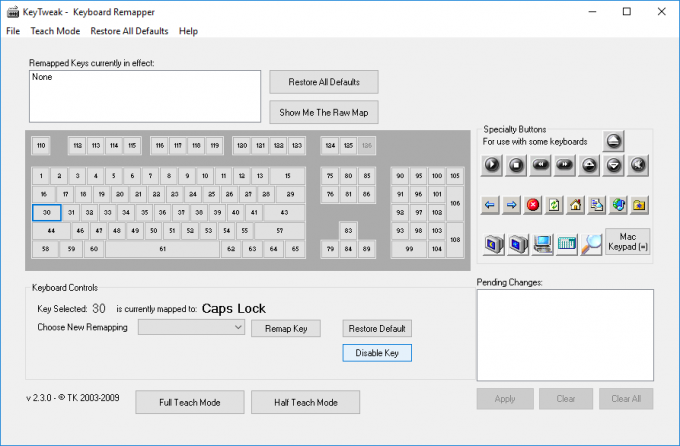
สารบัญ
- เปิดหรือปิดคีย์ Caps Lock ใน Windows 10
- วิธีที่ 1: เปิดหรือปิดใช้งานคีย์ Caps Lock ใน Registry Editor
- วิธีที่ 2: เปิดหรือปิดใช้งานคีย์ Caps Lock โดยใช้ KeyTweak
เปิดหรือปิดคีย์ Caps Lock ใน Windows 10
ให้แน่ใจว่าได้ สร้างจุดคืนค่า ในกรณีที่มีบางอย่างผิดพลาด
วิธีที่ 1: เปิดหรือปิดใช้งานคีย์ Caps Lock ใน Registry Editor
1. กด Windows Key + R แล้วพิมพ์ regedit และกด Enter

2. ไปที่รีจิสตรีคีย์ต่อไปนี้:
HKEY_LOCAL_MACHINE\SYSTEM\CurrentControlSet\Control\Keyboard Layout
3. คลิกขวาที่ Keyboard Layout จากนั้นเลือก ใหม่ > ค่าไบนารี
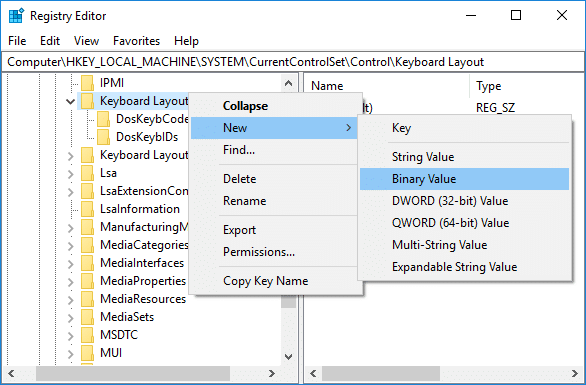
4. ตั้งชื่อคีย์ที่สร้างขึ้นใหม่นี้เป็น แผนที่สแกนโค้ด
5. ดับเบิลคลิกที่ Scancode Map และ เพื่อปิดการใช้งาน caps lock เปลี่ยนค่าเป็น:
00,00,00,00,00,00,00,00,02,00,00,00,00,00,3a, 00,00,00,00,00
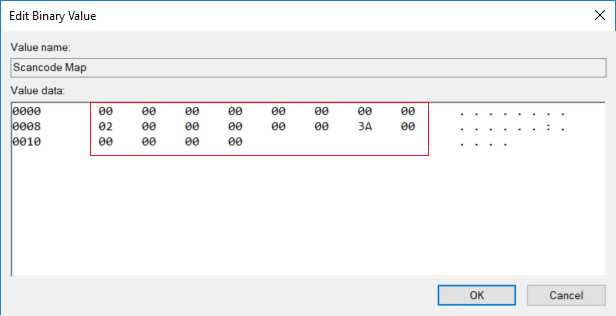
บันทึก: หากคุณพบว่าสิ่งนี้ยากเกินไปที่จะทำตาม ให้เปิดไฟล์แผ่นจดบันทึก จากนั้นคัดลอกและวางข้อความด้านล่าง:
Windows Registry Editor เวอร์ชัน 5.00 [HKEY_LOCAL_MACHINE\SYSTEM\CurrentControlSet\Control\Keyboard Layout] "แผนที่สแกนโค้ด"=ฐานสิบหก: 00,00,00,00,00,00,00,00,02,00,00,00,00,00,3a, 00,00,00,00,00
กด Ctrl + S เพื่อเปิดกล่องโต้ตอบบันทึกเป็น จากนั้นภายใต้ชื่อประเภท disable_caps.reg (นามสกุล .reg มีความสำคัญมาก) จากนั้นจากเมนูแบบเลื่อนลงบันทึกเป็นประเภท ให้เลือก "เอกสารทั้งหมด” คลิก บันทึก. ตอนนี้ให้คลิกขวาที่ไฟล์ที่คุณเพิ่งสร้างและเลือก ผสาน.
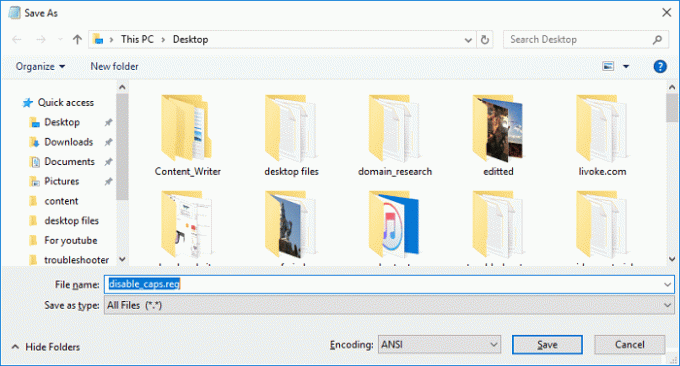
6. หากคุณต้องการเปิดใช้งาน caps lock อีกครั้ง คลิกขวาที่คีย์ Scancode Map และเลือก Delete

7. ปิด Registry Editor และรีบูตพีซีของคุณเพื่อบันทึกการเปลี่ยนแปลง
วิธีที่ 2: เปิดหรือปิดใช้งานคีย์ Caps Lock โดยใช้ KeyTweak
ดาวน์โหลดและติดตั้งโปรแกรม KeyTweakยูทิลิตี้ฟรีที่ให้คุณปิดการใช้งาน caps lock บนคีย์บอร์ดของคุณและเปิดใช้งานได้ ซอฟต์แวร์นี้ไม่จำกัดเฉพาะ caps lock เนื่องจากปุ่มใดๆ บนแป้นพิมพ์ของคุณสามารถปิดใช้งาน เปิดใช้งาน หรือทำการรีแมปใหม่ได้ตามความต้องการของคุณ
บันทึก: ตรวจสอบให้แน่ใจว่าได้ข้ามการติดตั้งแอดแวร์ใด ๆ ระหว่างการติดตั้ง
1. เรียกใช้โปรแกรมหลังจากติดตั้ง
2. เลือกปุ่ม caps lock จากไดอะแกรมแป้นพิมพ์ เพื่อให้แน่ใจว่าคุณได้เลือกคีย์ที่ถูกต้อง ให้ดูว่าคีย์ใดถูกแมปอยู่ในขณะนี้และควรระบุว่า แคปล็อค.

3. ถัดจากนั้นจะมีปุ่มที่ระบุว่า “ปิดการใช้งานคีย์“ คลิกที่มันเพื่อ ปิดการใช้งานแคปล็อค
4. รีบูทพีซีของคุณเพื่อบันทึกการเปลี่ยนแปลง
5. หากคุณต้องการเปิดใช้งานตัวพิมพ์ใหญ่เพื่อล็อคอีกครั้ง ให้เลือกคีย์แล้วคลิกปุ่ม “เปิดใช้งานคีย์" ปุ่ม.
ที่แนะนำ:
- วิธีที่ง่ายที่สุดในการติดตั้งไฟล์ CAB ใน Windows 10
- อนุญาตหรือปฏิเสธแอปที่เข้าถึงกล้องใน Windows 10
- วิธีปรับเทียบสีของจอภาพใน Windows 10
- เปิดหรือปิดบัญชีผู้ดูแลระบบในตัวใน Windows 10
นั่นคือคุณได้เรียนรู้สำเร็จแล้ว วิธีเปิดหรือปิดใช้งานคีย์ Caps Lock ใน Windows 10 แต่ถ้าคุณยังมีข้อสงสัยใดๆ เกี่ยวกับคู่มือนี้ อย่าลังเลที่จะถามพวกเขาในส่วนความคิดเห็น



